Șablon de foaie de calcul de inventar - Urmărire produs Excel
Dacă sunteți comerciant cu amănuntul, atunci gestionarea stocurilor sau a inventarului este foarte importantă. Fără ajutorul software-ului profesional, este aproape imposibil să urmăriți stocurile din depozit. Software-ul profesional vă costă o sumă considerabilă din buzunar, dar în acest articol vă voi arăta cum să creați un șablon de urmărire a inventarului în Excel și îl puteți descărca și utiliza gratuit.
Când comanda în bloc vine de la un client, trebuie să fiți gata să le spuneți clienților câte stocuri există în depozit și ce timp vi se cere pentru a livra toate produsele.
Cum se creează șablon de inventar în Excel?
Urmați pașii de mai jos pentru a crea un șablon de urmărire a inventarului în Excel.
- Pasul 1: Primul lucru este că trebuie să creați un master de produs. Această fișă ar trebui să includă toate informațiile de bază ale produsului.

- Pasul 2: acum, creați încă o foaie pentru intrarea produsului. Aceasta este pentru a adăuga toate articolele primite de la furnizori.

- Pasul 3: Creați acum foaia de ieșire a stocului. Aceasta se actualizează atunci când se produce vânzarea efectivă.

- Pasul 4: Acum, în foaia principală a produsului, ajungeți la câte unități disponibile efectiv ca stoc din depozit.

Tehnica pe care am folosit-o aici este; mai întâi, am ajuns la câte unități au primit de la furnizori din foaia de intrare stoc, apoi am scăzut cantitățile de date vândute din foaia de ieșire stoc. Acest lucru mi-ar da câte stocuri sunt disponibile pentru fiecare produs.
- Pasul 5: Acum, ajungeți la o valoare disponibilă a stocului înmulțind stocul disponibil în Preț unitar.

- Pasul 6: Să ne uităm acum la pasul următor. Am creat o foaie principală a produsului, urmăritorul de intrare a stocurilor și urmăritorul de ieșire a stocurilor. Apoi am ajuns la stocul disponibil deducând stocul primit dintr-un stoc vândut.
Acum trebuie să creăm o foaie numită Calcule.
- Pasul 7: În foaia de calcul, primul lucru pe care trebuie să-l facem este să ajungem la stocul total disponibil și la valoarea totală a stocului.

Din tabelul Lista produselor, am adăugat o coloană stoc disponibil și o coloană valoare stoc disponibil.
- Pasul 8: Creați data curentă de începere și data de încheiere a lunii. Am aplicat formula, care va crea automat prima zi și ultima zi a lunii curente.

- Pasul 9: Sosiți acum fluxul stocului și ieșirea stocului din luna curentă.

- Pasul 10: ajungeți la vânzări și stocuri disponibile lunar în funcție de categorie.

- Pasul 11: Acum, trebuie să creăm un tablou de bord Excel pentru șablonul nostru de control al inventarului. Creați o foaie și denumiți-o ca tablou de bord.
- Pasul 12: Denumiți titlul „Șablon de control al inventarului”.

- Pasul 13: Desenați caseta de text și tastați Nivelul stocului disponibil.

- Pasul 14: Desenați încă o casetă de text sub aceasta și dați un link către foaia de calcul pentru celulele stoc disponibile.

- Pasul 15: faceți același lucru și pentru valoarea stocului disponibil.

- Pasul 16: în mod similar, creați casete și dați un link pentru luna curentă stoc și stoc.
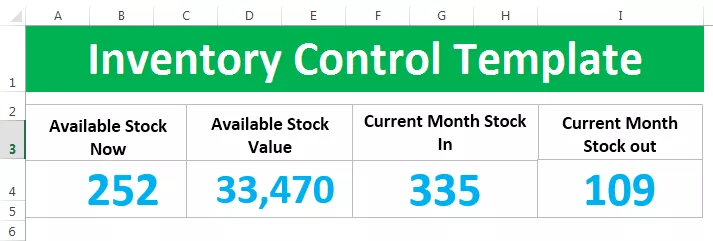
- Pasul 17: creați o diagramă simplă a coloanelor pentru vânzările lunare curente în funcție de categorie.

- Pasul 18: acum creați o listă descendentă în excel a tuturor articolelor din tabelul listei de produse.

- Pasul 19: Aplicați VLOOKUP și ajungeți la cantitatea de stoc ideală și cantitatea de stoc curentă.

- Pasul 20: Creați un grafic de bare simplu și arătați diferența dintre stocul ideal și stocul disponibil.

- Pasul 21: Introduceți acum recomandarea ca „dacă stocul disponibil este mai mic decât stocul ideal, atunci recomandarea este Cantitatea comenzii sau altfel recomandarea este Aveți o cantitate excesivă.

Ok, acum șablonul Excel de urmărire a inventarului este gata de utilizare.
Lucruri de amintit
- În primul rând, trebuie să actualizați toate produsele disponibile în foaia de lucru Lista produselor. Trebuie să vă asigurați că nu există intrări duplicate.
- Când primiți articole noi sau articole noi, trebuie să vă întoarceți la foaia cu lista de produse și să actualizați noile produse în consecință.
- Dacă s-au produs vânzări atunci, trebuie să actualizați datele din foaia Stock Out.
- Dacă se primesc stocuri de la furnizor, actualizați datele din foaia de stoc.
- Dacă este urmat, tabloul de bord al tuturor pașilor de mai sus va funcționa bine și va afișa analiza inventarului dvs.









